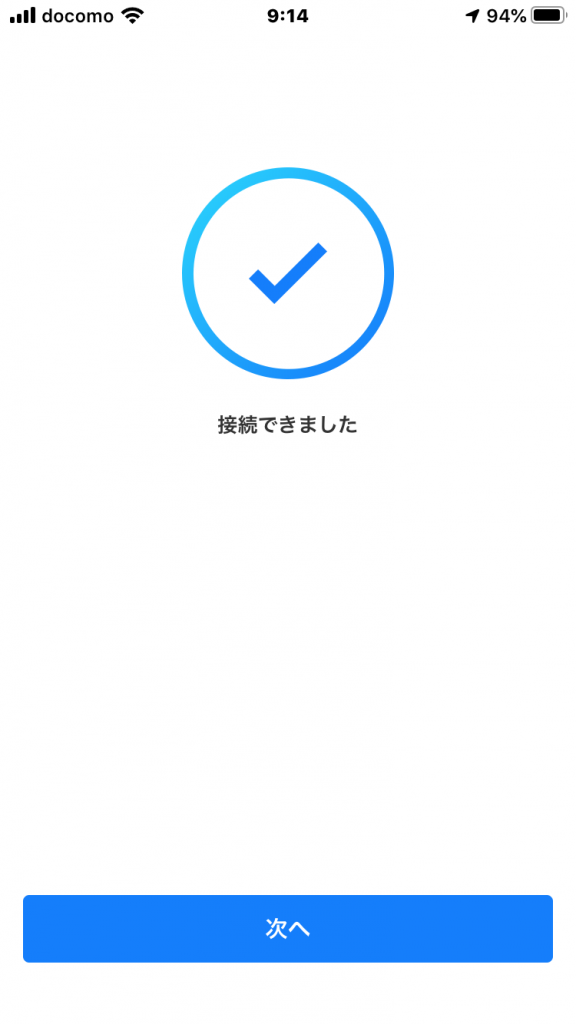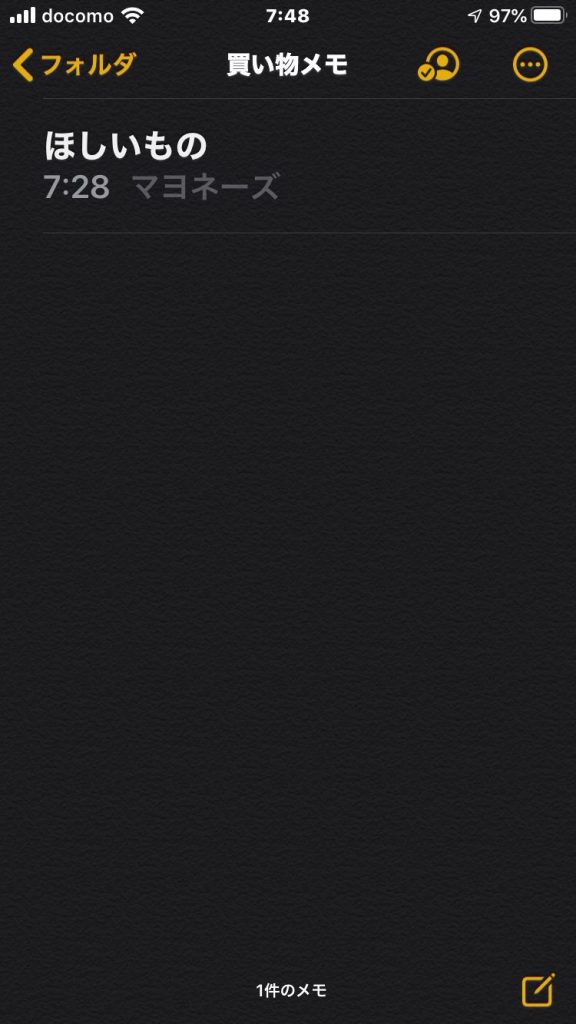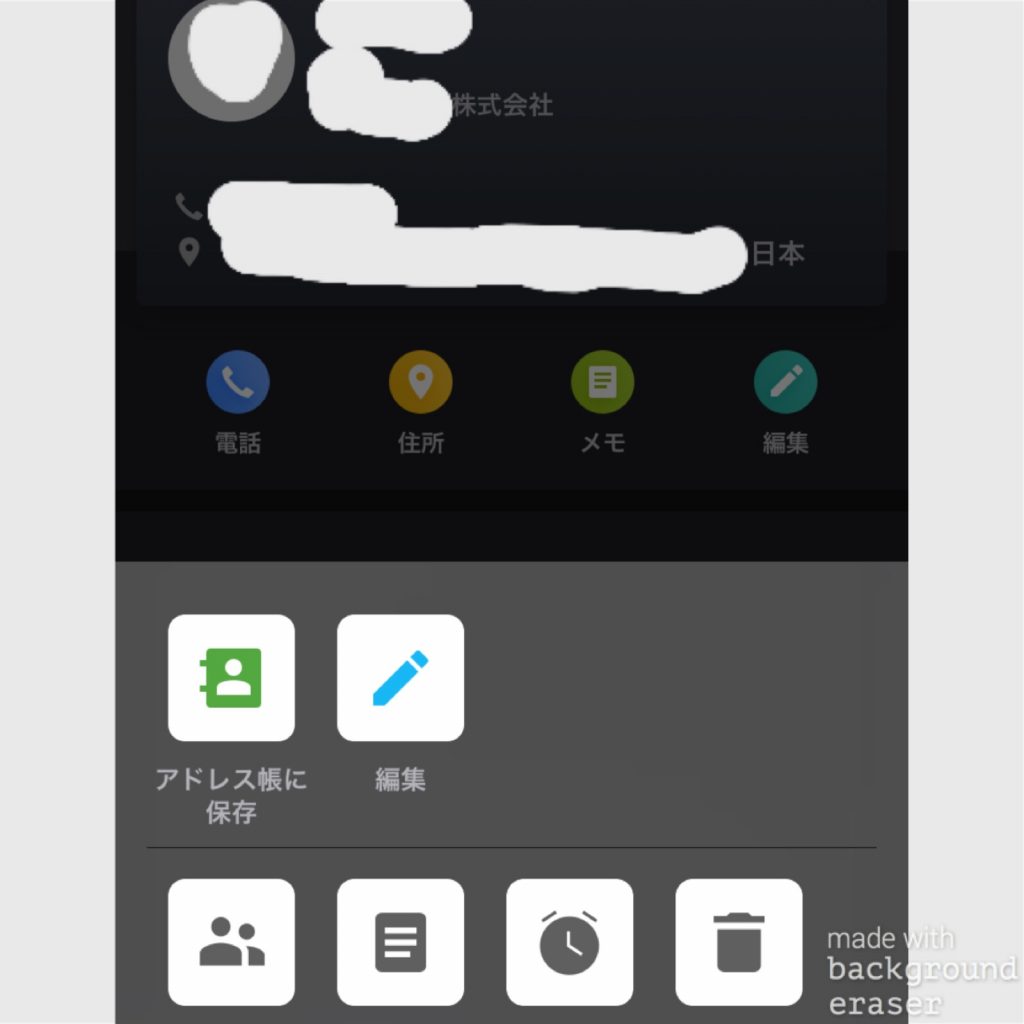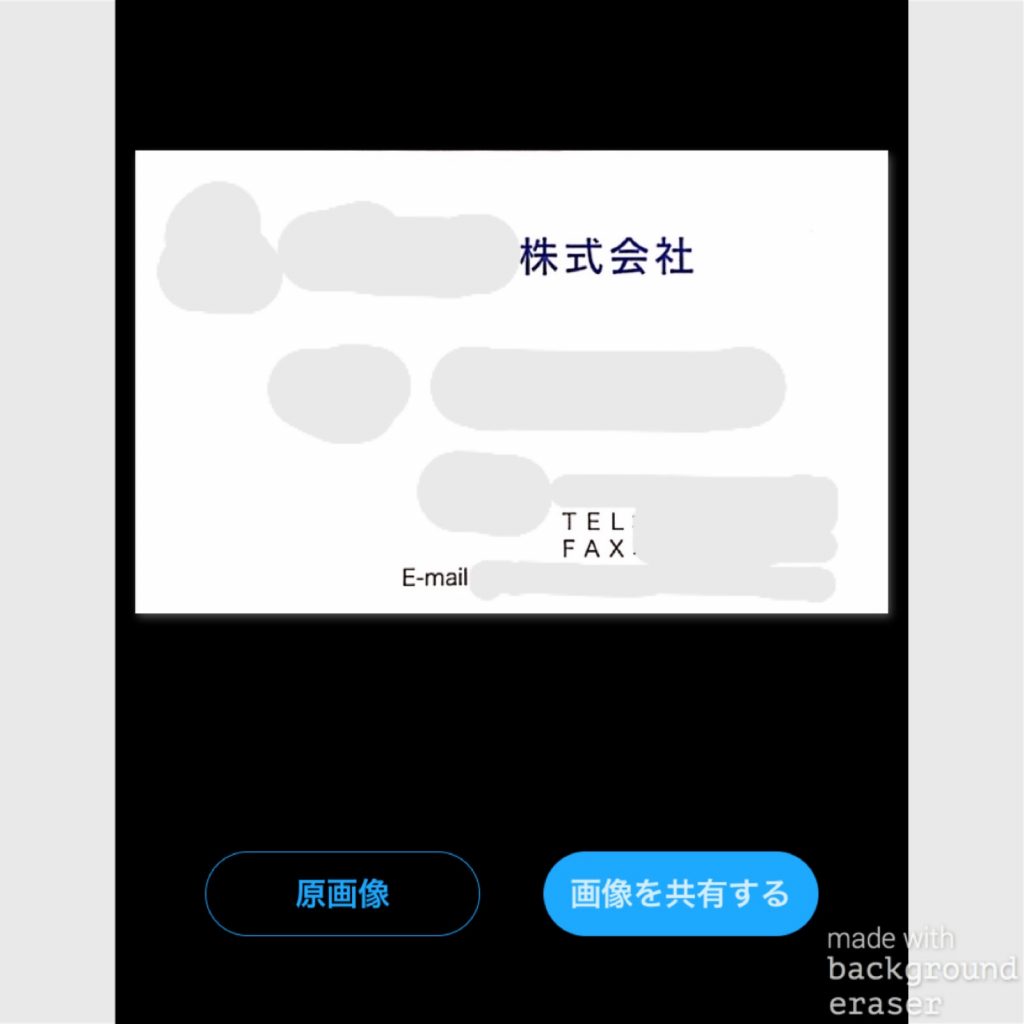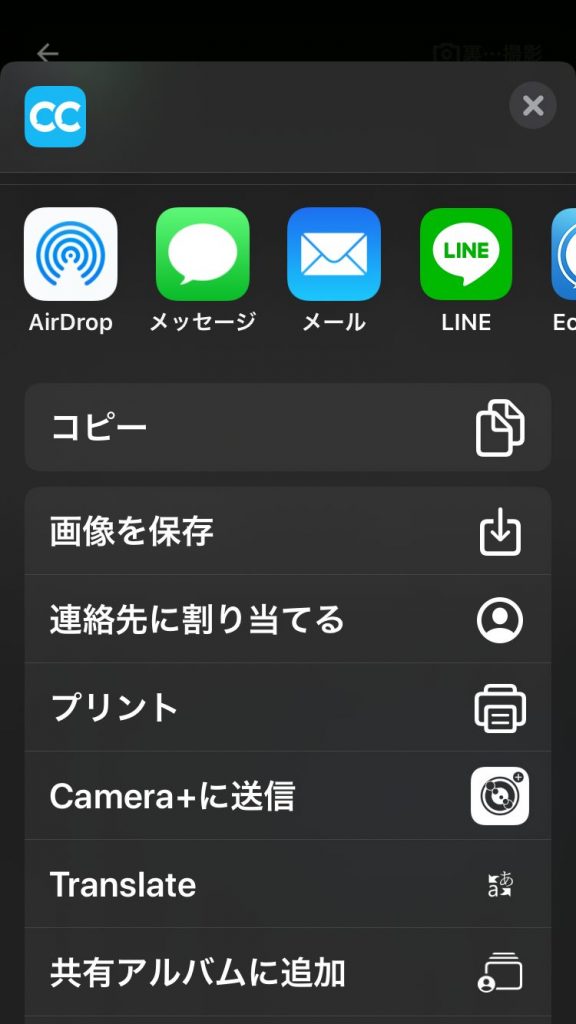エアコンを底値で買った、と書いた。
3台もまとめて買ったのだが、そのうちの1台は無線LAN対応の機種RAS-F281DXKS(W)。
で、無線LANを接続するときに、ちょっと苦戦したので、同じことに悩んだ方のために、書いておく。
スマホのアプリを使って、エアコンの無線LANを設定するのだけれども、設定が完了しないのだ。
すると、説明書にこんな記載が…

2.4GHz帯のSSID? あっ、そういえば、無線LANルーターのSSIDは2種類表示されてた。いつも、「〇〇5g」っていう方を使ってたけど、もう一つの「〇〇2g」って方が2.4GHz帯のSSIDということ?
ということで、「〇〇2g」の方を使ってみたら、接続完了した。
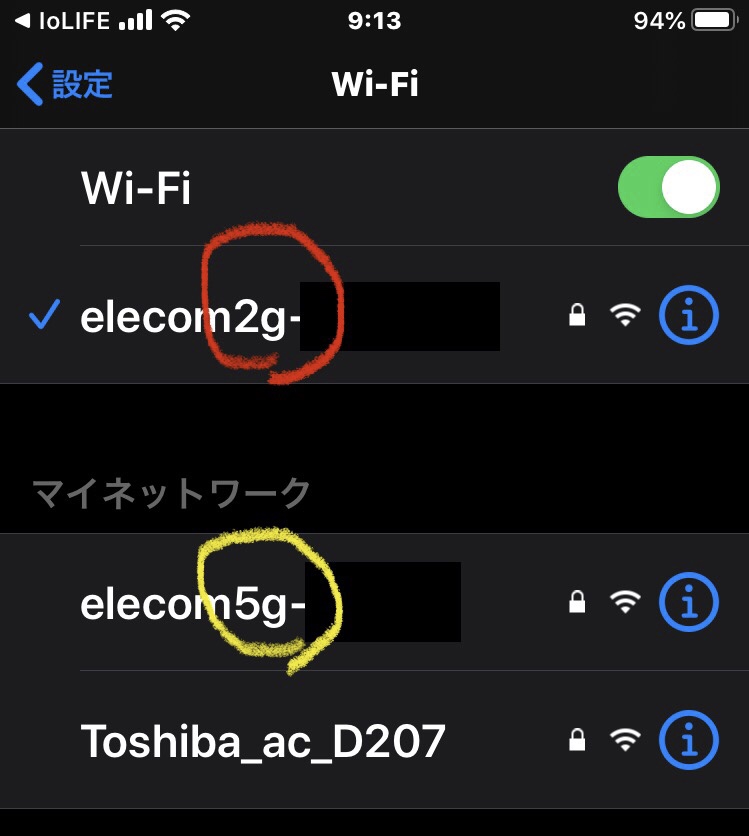
まず、スマホの方も、5gではなくて、2gの方で繋いでおく。
次に、エアコンの無線LANとの接続を求められるので、次の図のように、Toshiba_ac_D207を選択する。
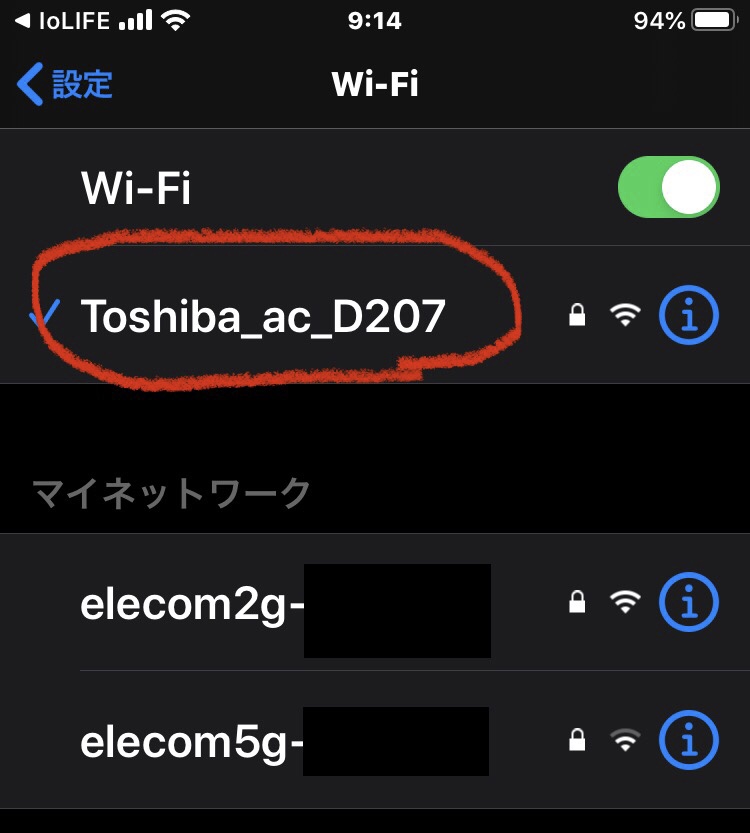
これで、次に進むと、完了。